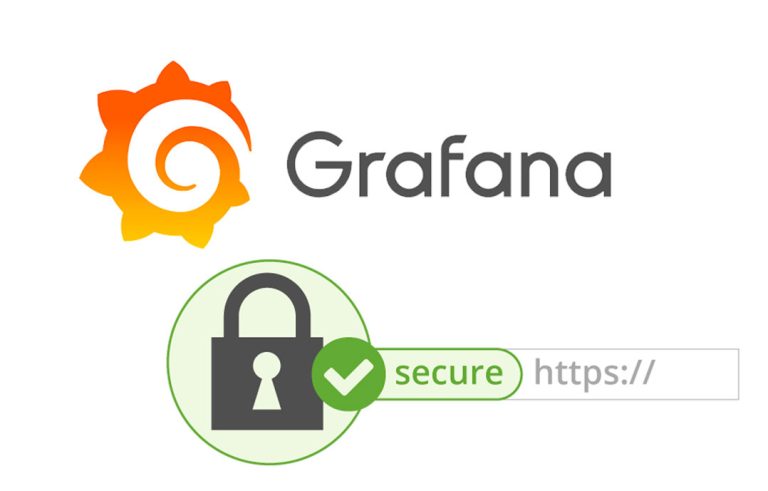Installazione di VMware ESXi 6.5 + DCUI + Host Client
Questo è il primo di una serie di post in cui vedremo come distribuire e configurare perfettamente una piattaforma VMware vSphere 6.5, in questo documento esamineremo la semplice installazione dell'hypervisor ESXi, più una breve panoramica della sua configurazione di base con DCUI e accederemo al tuo client host per gestirlo e le tue macchine virtuali. Continueremo con altri documenti che ci faranno crescere e ottimizzare il nostro ambiente!
Podremos instalar ESXi en un dispositivo SD local, USB, SAS, SATA, SSD, LUN…
El proceso es muy sencillo y en apenas 15 minutos tendremos el hipervisor montado, podremos volcar la imagen ISO a un USB bootable con UNetbootin o Rufus.
Deberemos confirmar que el host y su hardware están en la lista de compatibilidad de hardware de VMware, en su HCL.
La instalación se hará en local, bien en consola local o mediante iLO o similar.
Deberemos habilitar Intel-VT o AMDV, así como HyperThreading.
Si queremos descargar ESXi, podremos usar Questo link de la web oficial de VMware. Tienes una versión gratuita y si quieres probar todas las funcionalidades, Avere 60 Giorni!
Instalación de ESXi 6.5,
Veremos los sencillos pasos que necesitaremos para instalar ESXi, introducimos el CD con la ISO grabada y comenzamos!
Selezioniamo l'immagine di ESXi da installare all'avvio & premiamo ENTER,
Invio per continuare,
Leggiamo la licenza e premiamo F11 per accettarla.
Dobbiamo selezionare il disco locale dove installeremo ESXi. È normale che vediamo più di un disco, ATTENZIONE. E soprattutto evitare di avere una connessione alla SAN, è consigliabile rimuovere i cavi della fibra ottica per evitare possibili errori umani.
Selezioniamo la lingua della tastiera che stiamo usando & Entrare,
Impostiamo la password per l'utente 'root' e futuro amministratore,
Confermiamo che i dati siano corretti e con F11 potremmo iniziare l'installazione,
Aspettiamo qualche minuto…
E avremo ESXi installato su un server! Lo riavviamo e dopo, dovremo entrare nella console DCUI e configurare i parametri di rete di base e poter accedere tramite Host Client alla sua configurazione, o aggiungerlo direttamente a un vCenter e gestirlo da lì.
DCUI,
l'interfaccia utente della console diretta è l'interfaccia di gestione locale fornita dall'ipervisore, da essa potremo eseguire le operazioni più basilari e iniziali di configurazione.
nella console del server stesso o se ci connettendo con iLO o simili, potremo premere F2 per sbloccare il server, oltre a F12 per riavviare o spegnere questo host ESXi.
DCUI ci permetterà di cambiare la password di 'root', impostare il livello di blocco del server, configurare la rete di gestione di questo host, oltre a configurare opzioni di risoluzione dei problemi che ci permetteranno, tra l'altro, di abilitare la shell di ESXi, abilitare SSH o riavviare gli agenti di gestione. E infine potremo visualizzare i log del server, informazioni di supporto o un'ottima opzione che ci ripristinerà la configurazione dell'host a quelle di fabbrica, perdendo tutta la configurazione.
Sappiate che se accedete all'host tramite SSH, ad esempio con Putty, e nella shell scrivete 'dcui', potrete accedere alla DCUI dalla riga di comando, utile in certe occasioni!
Host Client,
Web in HTML5 che ci permetterà di effettuare configurazioni sull'host ESXi oltre ad accedere alle sue macchine virtuali..
Se accediamo a un browser all'indirizzo IP dell'host ESXi, potremo entrare nel sito di configurazione di questo host ESXi., Convalidiamo noi stessi…
Nella vista principale avremo un riepilogo del nostro Host., dove vedremo ogni tipo di informazione della macchina., risorse disponibili., Configurazioni…
Dal “Amministrare” potremo effettuare configurazioni nell'host., la prima cosa sarà ovviamente impostare l'ora rispetto a un server di tempo o NTP server., così come se vogliamo abilitare avvii automatici di macchine virtuali., abilitare accesso diretto all'hardware., cambiare le opzioni di energia del server., gestione della licenza., VIBs installati., servizi che potremo avviare o fermare nell'host.. Così come creare utenti e configurare accessi a questo host.!
Dal “Monitorare” potremo vedere i grafici delle prestazioni più basilari che abbiamo a livello di host, dove potremo vedere la sua CPU, Memoria, Rete e Disco. Potremo anche vedere eventi generati dai sensori dell'hardware, gli Eventi del server o i Compiti che vengono eseguiti; potremo anche vedere i log di sistema o le Notifiche che ci fornisce l'host in modalità allerta.
Dalla scheda di “Macchine virtuali” potremo creare e gestire macchine virtuali, potremo accedere alla loro console tramite HTML5 integrato nel browser o meglio con la console remota o VMRC.
Dal “Almacenamiento” potremo formattare i dischi locali dell'host e usarli come datastore VMFS come deposito per le MVs, così come connetterci a cabine di archiviazione remota e accedere ai loro LUN.
Sul “Reti”, será donde crearemos nuestras redes virtuales, donde daremos conectividad a las MVs con el mundo exterior y configuraremos las redes y los puertos VMKernel que vayamos necesitando!